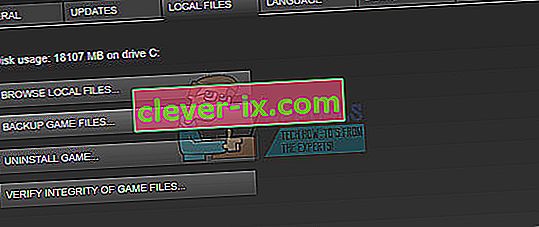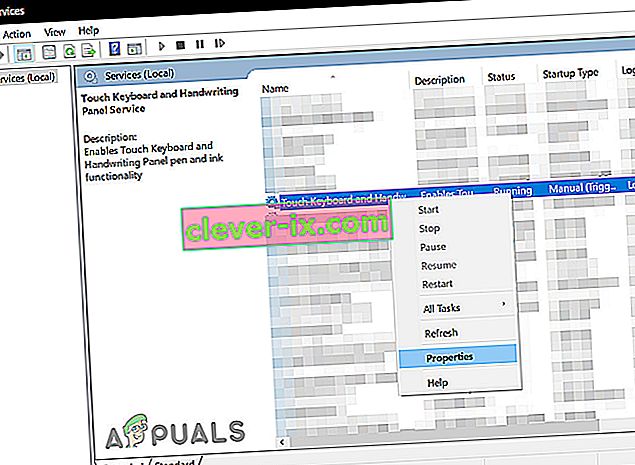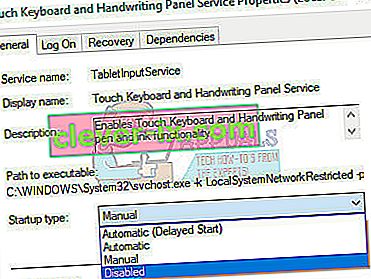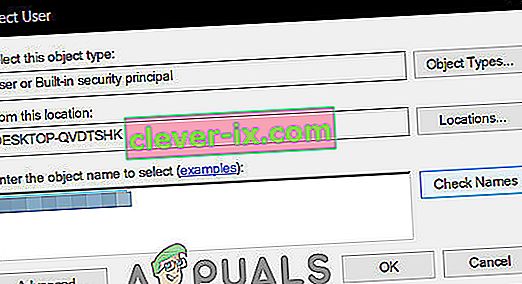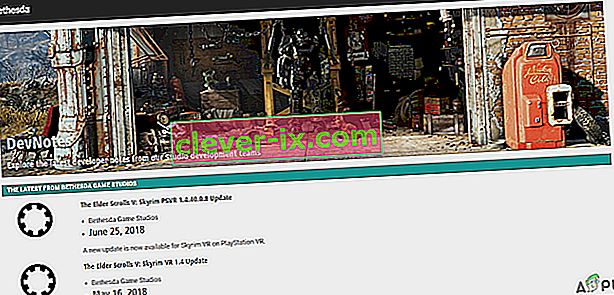Skyrim je izašao davno, ali igra još uvijek ima ogromnu bazu igrača zbog svoje velike veličine i broja različitih sporednih zadataka. Međutim, korisnici koji su instalirali previše modova ili jednostavno redovni korisnici nailaze na ovu čudnu pogrešku dok redovito igraju Skyrim.

Skyrim ponekad jednostavno neće raditi ispravno i igra se sama sruši na radnu površinu bez stvaranja koda pogreške bilo koje vrste koji bi ukazao na rješenje. Popravci ovog problema razlikuju se u složenosti i također se međusobno prilično razlikuju. Međutim, preporučujemo vam da isprobate svakog od njih prije nego što vam jedan od njih uspije.
1. rješenje: Koristite ručno spremanje
Dok igrate Skyrim, igra se često automatski sprema tijekom vašeg napretka svakih nekoliko minuta, što sprječava da često gubite napredak. Također, postoji mogućnost ubrzavanja igre bez previše gnjavaže. Međutim, trebali biste pokušati prijeći na ručno spremanje koje ste stvorili za svoj lik, a ostatak izbrisati jer se pogreška može dogoditi zbog neispravnog brzog čuvanja ili automatskog spremanja.
- Otvorite igru koju koristite i počnite igrati. Pritisnite Esc tipku da bi se stanke izbornika. Odaberite karticu Spremi .

- Spremite napredak u novi utor koji biste trebali stvoriti i pazite da ovu spremljenu datoteku koristite cijelo vrijeme.
- Naučite uvijek koristiti opciju ručnog spremanja, a ne automatskog spremanja za učitavanje igara, jer je poznato da ova funkcija postaje prisluškivana nakon uključivanja različitih modova.
- Dođite do sljedeće mape u kojoj bi se prema zadanim postavkama trebale nalaziti vaše spremljene datoteke:
C: \ Korisnici \ [Korisničko ime] \ Dokumenti \ Moje igre \ Skyrim \ Sprema

- Izbrišite spremljene datoteke koje ne upotrebljavate, posebno one koje su automatski spremljene ili su ubrzano snimljene.
Napomena : Ako ne možete vidjeti neke mape koje smo spomenuli u nastavku, morat ćete omogućiti opciju Prikaži skrivene datoteke i mape unutar mape.
- Kliknite karticu "Pogled" u izborniku File Explorera i kliknite potvrdni okvir "Skrivene stavke" u odjeljku Pokaži / sakrij. File Explorer prikazat će skrivene datoteke i pamtit će ovu opciju dok je ponovno ne promijenite.

Rješenje 2: Ponovo instalirajte igru
Ponovna instalacija Skyrim-a na računalo može biti jednostavna, a može se pokazati i jednom od najlakših mogućih opcija u kojoj možete riješiti pogrešku pada sustava na radnu površinu. Ponovnom instalacijom igre trebali biste resetirati postavke koje su pošle po zlu i uzrokovale da se pogreška počne prikazivati, pa bolje provjerite ovo rješenje.
Deinstaliranje igre:
- Prije svega provjerite jeste li prijavljeni s administratorskim računom jer nećete moći brisati programe pomoću bilo kojeg drugog računa.
- Napravite sigurnosnu kopiju spremljenih datoteka s mjesta u rješenju 1 kopiranjem u drugu mapu jer će ih uklanjanjem Skyrim ukloniti.

- Kliknite na Start, izborniku i otvorite upravljačku ploču u potrazi za njim. Ako koristite Windows 10, možete kliknuti ikonu zupčanika da biste otvorili postavke.
- Na upravljačkoj ploči odaberite " Prikaži kao: Kategorija" u gornjem desnom kutu i kliknite Deinstaliraj program u odjeljku Programi.

- Ako koristite aplikaciju Postavke, klikom na Aplikacije trebao bi se odmah otvoriti popis svih instaliranih programa na vašem računalu.
- Pronađite Skyrim na upravljačkoj ploči ili u postavkama i kliknite na Uninstall .
- Trebao bi se otvoriti Skyrimov čarobnjak za deinstalaciju ili, ako ste igru kupili pomoću Steama, trebao bi se otvoriti klijent i zatražiti odabir.

- Pojavit će se poruka s pitanjem " Želite li potpuno ukloniti Skyrim iz sustava Windows ?" Odaberite Da .
- Kliknite Završi kada postupak deinstalacije završi.
Da biste ponovno instalirali Skyrim, morat ćete umetnuti disk koji ste kupili sa Skyrimom i slijediti upute na zaslonu ili ćete ga trebati ponovo preuzeti sa Steama. Igra će se i dalje nalaziti u vašoj biblioteci pa je samo kliknite desnom tipkom miša i odaberite opciju Instaliraj. Provjerite pada li igra i dalje.
3. rješenje: dotjerajte postavke sjene
Većina korisnika tvrdi da se slučajni pad sustava na radnu površinu tijekom igranja Skyrima može pripisati vašim postavkama sjene. Bez obzira na to koliko je vaše računalo dobro, ovaj problem može utjecati na vas i možete ga pokušati riješiti pomoću najjednostavnijih podešavanja: smanjenjem kvalitete sjena ili njihovim potpuno isključivanjem.
- Kliknite na Skyrim ikonu na radnoj površini ili negdje gdje ti je instalirana otvoriti Skyrim Launcher.

- Kliknite na Opcije , a zatim kliknite na Advanced opciju pod Detalj dijelu.
- Na kartici Detail trebali biste vidjeti opciju Shadow detail. Kliknite gumb sa strelicom pored nje i odaberite Low .

- Otvorite Skyrim i provjerite pojavljuje li se pogreška i dalje.
Rješenje 4: Isključite ffdshow audio i video dekodere
Korisnici su predložili isključivanje ovih audio i video dekodera ako su instalirani na vašem računalu, što se lako može učiniti postavljanjem ovih programa kao iznimke u samoj igri. Ako ne možete pronaći te programe na računalu, to znači da ih nemate instalirane i možete jednostavno preskočiti ovo rješenje.
- Kliknite bilo na Start, izbornika ili gumba Traži se nalazi pored njega i upisati ffdshow u traku za pretraživanje.

- Kliknite audio ili video dekoder (morat ćete ponoviti isti postupak za oboje) i pričekajte da se otvore.
- Moći ćete vidjeti izbornik s desne strane koji se sastoji od nekoliko opcija. Idite na odjeljak za upravljanje DirectShow .
- Označite okvir pored opcije " Ne koristi ffdshow u: " i kliknite Uredi .

- Pronađite Skyrim.exe bilo s popisa koji će se otvoriti i kliknite na Dodaj gumb i pronađite Skyrim je izvršnu datoteku na vašem računalu.
- Ponovite postupak za drugi dekoder koji niste otvorili i provjerite pojavljuje li se pogreška ponovno.
Rješenje 5: Provjerite integritet predmemorije igara
Provjera integriteta predmemorije igara opcija je dostupna samo korisnicima Steama koji su odatle preuzeli igru. Ovo je prilično dobar popravak jer će ova opcija pretraživati vaše Skyrim datoteke u potrazi za neispravnom, a automatski će i preuzeti datoteke koje nedostaju ili su oštećene. Slijedite korake u nastavku da biste to postigli.
- Otvorite svoj Steam klijent i Navigiraj do knjižnice kartice.

- Desnom tipkom miša kliknite igru koja uzrokuje ove probleme i odaberite Svojstva .
- Idite na karticu Lokalne datoteke i kliknite opciju Potvrdi integritet predmemorije igara ...
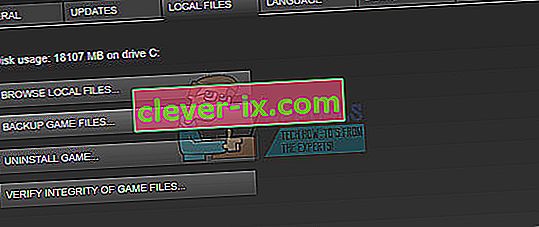
- Pokušajte pokrenuti igru i provjerite nastavlja li problem.
6. rješenje: prilagodite postavke zvuka sustava Windows
Promjena postavki zvuka na upravljačkoj ploči na računalu službeno je popravila tvrtka Bethesda koja je, čini se, pomogla većini ljudi u rješavanju slučajnih padova radne površine. To će, međutim, promijeniti postavke zvuka na računalu, ali promjena će vjerojatno proći nezapaženo i pogreška će zauvijek nestati. Problemi sa zvukom u Skyrimu poznati su problem.
- Kliknite desnom tipkom miša na Volume ikonu nalazi u donjem desnom dijelu zaslona radne površine ( palete sustava ) i odaberite Uređaji za reproduciranje opciju.
- Na kartici Reprodukcija u prozoru Zvuk (koji se upravo otvorio) odaberite zadani uređaj za reprodukciju ( Zvučnici ).

- Desnom tipkom miša kliknite uređaj i odaberite opciju Svojstva . Kada se otvori prozor Svojstva, prijeđite na karticu Napredno .
- U odjeljku Zadani format kliknite gumb sa strelicom pored načina kvalitete i odaberite ovu opciju:
24 bit 44100 Hz
Zatim kliknite U redu da biste primijenili promjene i otvorite Skyrim da biste vidjeli hoće li se padovi i dalje događati.

Rješenje 7: Upotrijebite ove .ini datoteke
Ekstenzija .ini koristi se za datoteke s preferencama Skyrim koje se mogu nalaziti u mapi u koju ste instalirali igru i sadrži sve postavke koje se mogu mijenjati u programu Skyrim. Uvijek biste trebali biti oprezni kada radite s takvim vrstama datoteka jer ih pogrešno mijenjanje ili brisanje može dovesti do ozbiljnih posljedica.
NAPOMENA : Ovo rješenje funkcionirat će samo za 32 operativna sustava, pa ga provjerite samo ako je Windows 32-bitni.
- Posjetite ovu vezu da biste pronašli "mod" za Skyrim koji se sastoji od modificiranih .ini datoteka koje trebate koristiti za popravak Skyrima jednom zauvijek.
- Idite na karticu Datoteke i kliknite Skyrim INI Datoteke >> Ručno preuzimanje.

- Preuzimanje bi trebalo započeti odmah, pa kliknite .zip datoteku nakon što se preuzme i izvucite datoteke negdje u mapi koja se nalazi na vašoj radnoj površini, pod nazivom "Skyrim INI".
- Dođite do mape u nastavku, kliknite datoteku nazvanu SkyrimPrefs.ini desnom tipkom miša i kliknite kopiju. Zalijepite datoteku u drugu mapu pod nazivom "Skyrim backup" na radnoj površini.
C: \ Program Files \ Steam \ SteamApps \ Common \ Skyrim \ Skyrim ili
C: \ Programske datoteke (x86) \ The Elder Scrolls V Skyrim \ Skyrim

- Otvorite mapu “ Skyrim INI ” na radnoj površini u kojoj bi se trebale nalaziti preuzete datoteke i kopirajte datoteku SkyrimPrefs.ini u gornju mapu.
- Dođite do mape u nastavku, kliknite datoteku Skyrim.ini desnom tipkom miša i kliknite na copy. Zalijepite datoteku u istu mapu "Skyrim backup" na radnoj površini.
C: \ Korisnici \\ Dokumenti \ Moje igre \ Skyrim \ Skyrim.ini

- Iz mape Skyrim INI pronađite datoteku Skyrim.ini i zalijepite je u mapu iznad. Na taj smo način primijenili promjene u datotekama koje bi trebale dovesti do toga da kod pogreške nestane s vašeg računala, ali također smo napravili sigurnosnu kopiju svih vaših postavki za slučaj da nešto krene po zlu.
8. rješenje: Onemogućite uslugu dodirne tipkovnice
To je otkrio korisnik na Steamu i uspio je riješiti problem onemogućivanjem dostupne usluge. Napominjemo da se ovo rješenje odnosi na korisnike Windows 8 ili 10. Većina drugih korisnika isprobala je ovu metodu i rezultati su izvanredni. Iako se metoda može činiti nejasnom i možda nikada niste čuli za ovu dodirnu tipkovnicu, pokušajte malo i možda ćete se iznenaditi.
- Otvorite dijaloški okvir Pokreni pomoću kombinacije tipki Windows + R.
- U dijaloški okvir Pokreni upišite " services.msc " bez navodnika i kliknite U redu.

- Pronađite uslugu dodirne tipkovnice i ploče za rukopis , kliknite je desnom tipkom miša i odaberite Svojstva .
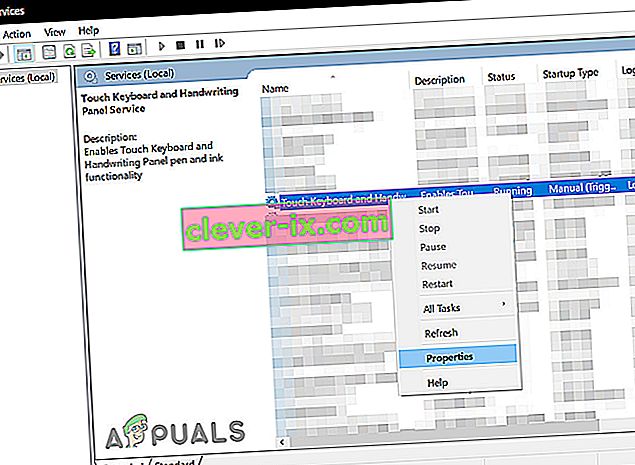
- Provjerite je li opcija ispod Vrsta pokretanja u Svojstvima usluge dodirne tipkovnice i ploče za rukopis postavljena na Onemogućeno .
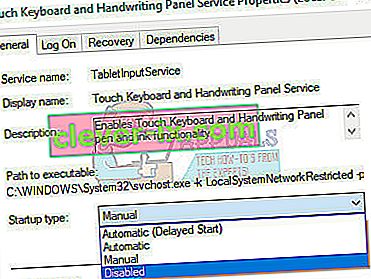
- Ako je usluga pokrenuta (to možete provjeriti odmah pored poruke o statusu usluge), možete je odmah zaustaviti klikom na gumb Stop.
Napomena : Kada kliknete na Start, možete dobiti sljedeću poruku o pogrešci:
„Windows nije mogao zaustaviti uslugu dodirne tipkovnice i ploče za rukopis na lokalnom računalu. Pogreška 1079: Račun naveden za ovu uslugu razlikuje se od računa navedenog za ostale usluge koje se izvode u istom procesu. "
Ako se to dogodi, slijedite upute u nastavku da biste to popravili.
- Slijedite korake 1-3 iz gornjih uputa da biste otvorili svojstva usluge dodirne tipkovnice i ploče za rukopis .
- Idite na karticu Prijava i kliknite gumb Pregledaj .

- U okvir " Unesite naziv objekta za odabir " unesite ime svog računala i kliknite Provjeri imena i pričekajte da ime postane autentificirano.
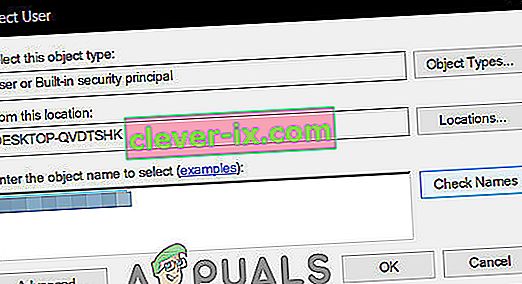
- Kliknite U redu kada završite i unesite lozinku administratora u okvir Lozinka kada se od vas zatraži.
- Kliknite U redu i zatvorite ovaj prozor.
- Vratite se natrag na svojstva dodirne tipkovnice i ploče za rukopis i kliknite Start.
Rješenje 9: Instalirajte najnoviju zakrpu:
Programeri Skyrim objavljuju nove zakrpe za rješavanje postojećih / poznatih programskih pogrešaka. Ako je pad s kojim ste suočeni rezultat poznate programske pogreške koja je već ispravljena u najnovijoj verziji, tada će instalacija najnovije zakrpe riješiti problem. Obavezno imate svoje vjerodajnice pri ruci kako biste se mogli ponovo prijaviti nakon ažuriranja.
- Posjetite službenu razvojnu stranicu Skyrim kako biste provjerili postoji li najnovija verzija zakrpe. Ako je to slučaj, preuzmite i instalirajte najnoviju zakrpu.
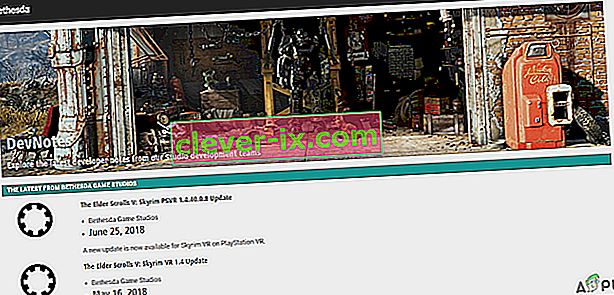
- Sada pokrenite Skyrim i provjerite funkcionira li ispravno.
10. rješenje: Ažuriranje grafičkih upravljačkih programa:
Grafički upravljački programi pokretačka su snaga vaših grafičkih kartica. Ako koristite zastarjelu verziju upravljačkih programa, to može uzrokovati pad sustava Skyrim. U tom slučaju problem može riješiti ažuriranje upravljačkih programa na najnoviju verziju. Postoje dva načina na koja možete ažurirati upravljačke programe; ili ih ažurirajte automatski pomoću ažuriranja sustava Windows ili ih ažurirajte ručno nakon preuzimanja upravljačkih programa s web mjesta proizvođača.
- Ažurirajte na najnoviju verziju upravljačkog programa.
- Ponovo pokrenite sustav i pokrenite Skyrim.